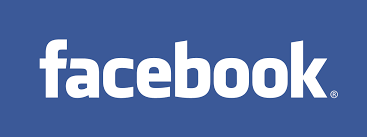Codificación aprenderaprogramar.com: CU00414A
CREACIÓN Y GESTIÓN DE ENCUESTAS EN JOOMLA CON EL COMPONENTE COM_POLL O CON EXTENSIONES
En algunas versiones de Joomla, la utilidad de encuestas viene de forma predeterminada con Joomla, aunque es posible que no sea de aplicación a todas las webs pues en todos los sitios web no es necesario realizar encuestas. Las encuestas sirven para recabar opiniones de los usuarios de nuestro sitio web.

Para saber si la versión de Joomla que estamos utilizando trae la utilidad de encuestas por defecto, tendremos que acceder al menú Componentes y dentro de él buscar la opción “Gestor de encuestas” (Poll manager). Si no nos aparece esta opción es que la versión de Joomla que estamos usando no incorpora el gestor de encuestas. Si sucede esto, no significa que no vayamos a poder incluir encuestas en nuestra página web. Lo podremos hacer instalando una extensión.
Veamos primero cómo lo haríamos si la versión de Joomla incorpora el gestor. Luego explicaremos cómo usaríamos encuestas con una extensión.
USO DEL GESTOR EN LAS VERSIONES QUE LO INCORPORAN
Si disponemos del gestor de encuestas Joomla, pulsamos en Componentes - > Gestor de Encuestas y ahí veremos que al igual que para los artículos se nos mostrarán la lista de encuestas existentes. Al hacer click en el botón “Nuevo” se nos abrirá la ventana de la encuesta. Las encuestas están compuestas por un título (la pregunta) y hasta 12 opciones donde elegir (normalmente serán 3 ó 4). No se puede marcar más de una opción a la vez.
Supongamos que escribimos la pregunta título: “¿Estaría interesado en colaborar con este sitio web?”. Y como opciones ponemos: Sí (Opción 1), No (Opción 2), Ahora mismo no, quizás en el futuro (Opción 3).
La casilla intervalo nos permite definir un plazo de tiempo expresado en segundos entre dos votos procedentes de un mismo ordenador (por defecto 86400 segundos, equivalente a un día). Esta restricción es poco segura, ya que la restricción está basada en cookies (archivos que el sitio web almacena en el ordenador del usuario) por lo que un usuario que quiera votar dos veces y tenga conocimiento de esto podrá hacerlo simplemente borrando las cookies de su navegador.
Hacemos click sobre el botón “Publicado” y pulsamos el botón Guardar.
Aunque la encuesta está publicada, no hay ningún ítem de menú que apunte a ella o módulo que permita mostrarla, por lo tanto no se va a mostrar en la página principal de nuestra web.
Ya hemos dicho que cada página tiene un componente como elemento principal, y en la página de inicio el ítem de menú apunta de momento al componente de artículos (com_content). Por tanto tendríamos o bien que poner la encuesta a través de un módulo de la página principal, o bien hacer que el ítem inicio apunte al componente de encuestas o bien crear un ítem de menú que apunte a la encuesta. De una forma u otra (normalmente a través de un módulo denominado mod_poll que veremos más adelante), accederíamos a la vista “Presentación de la encuesta” del componente com_poll, que es el responsable de las encuestas.
Si tuviéramos varias encuestas creadas, cuando accedamos al gestor de encuestas veremos la lista en la que se nos muestran su título, si están publicadas o no, el número de votos que han recibido y el número de opciones de respuesta que tienen.

CREACIÓN DE ENCUESTAS EN VERSIONES QUE NO INCORPORAN EL GESTOR
Si no disponemos del gestor de encuestas, podemos crear encuestas utilizando una extensión preparada para tal fin. El componente de encuestas propio de Joomla ha desaparecido en las últimas versiones (es frecuente que vayan introduciendo cambios en Joomla y hay que saber adaptarse a ellos).
Por tanto para crear encuestas ahora hay que instalar una extensión en vez de usar el componente propio de joomla. Hay distintas extensiones disponibles para crear encuestas (polls en inglés) como jVoteSystem, AcePolls, u otras. Esto lo podemos comprobar en el directorio de extensiones de joomla.org (en la url http://extensions.joomla.org/, buscando en contact & feedback, polls). Un aspecto importante es comprobar siempre que la extensión que vayamos a utilizar sea compatible con la versión de Joomla que estemos utilizando.
En nuestro caso vamos a suponer que usamos la extensión denominada “AcePolls”. No obstante, si quieres probar otra extensión hazlo. Lo único que debes hacer es comprobar en joomla.org que figure como compatible con la versión de Joomla que estés usando. Nosotros vamos a descargar la extensión Acepolls desde la URL http://www.joomace.net/downloads/acepolls/component y una vez en esta dirección pulsamos en "Descargar (free download acepolls free j). Te descargas el archivo que puede tener como nombre por ejemplo com_acepolls_j25.zip. Ten en cuenta que las extensiones aparecen y desaparecen. Si no encuentras disponible Acepolls, busca otra extensión de encuestas en joomla.org.
Ahora vamos al backEnd, entramos en Extensiones, Gestor de extensiones, Subir archivo de paquete, elejimos el archivo y pulsamos instalar.
Ahora ya tenemos el componente de encuestas instalado. A continuación vamos a Componentes -> Ace Polls - > Polls --> Nuevo --> Le ponemos un title a la encuesta, por ejemplo ¿Qué contenidos te gustaría que hubiera en esta web?
Ahora en options le ponemos las opciones de respuesta (si quieres más pulsa botón +), por ejemplo:
1. Videojuegos
2. Películas
3. Libros
4. Ordenadores
Guardamos y cerramos, con lo cual ya tenemos creada la encuesta.
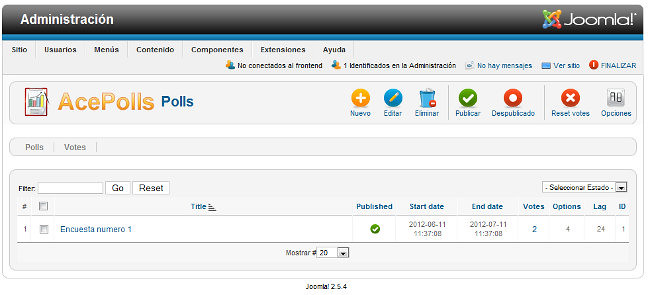
Al acceder a una encuesta disponemos de sus opciones de configuración en el apartado “Parameters”.
Aunque la encuesta está publicada, no hay ningún ítem de menú que apunte a ella o módulo que permita mostrarla, por lo tanto no se va a mostrar en la página principal de nuestra web. Veremos cómo hacerlo más adelante.
Para acceder a la información general sobre este curso y al listado completo de entregas pulsa en este link: Ver curso completo.
Para hacer un comentario o consulta utiliza los foros aprenderaprogramar.com, abiertos a cualquier persona independientemente de su nivel de conocimiento.